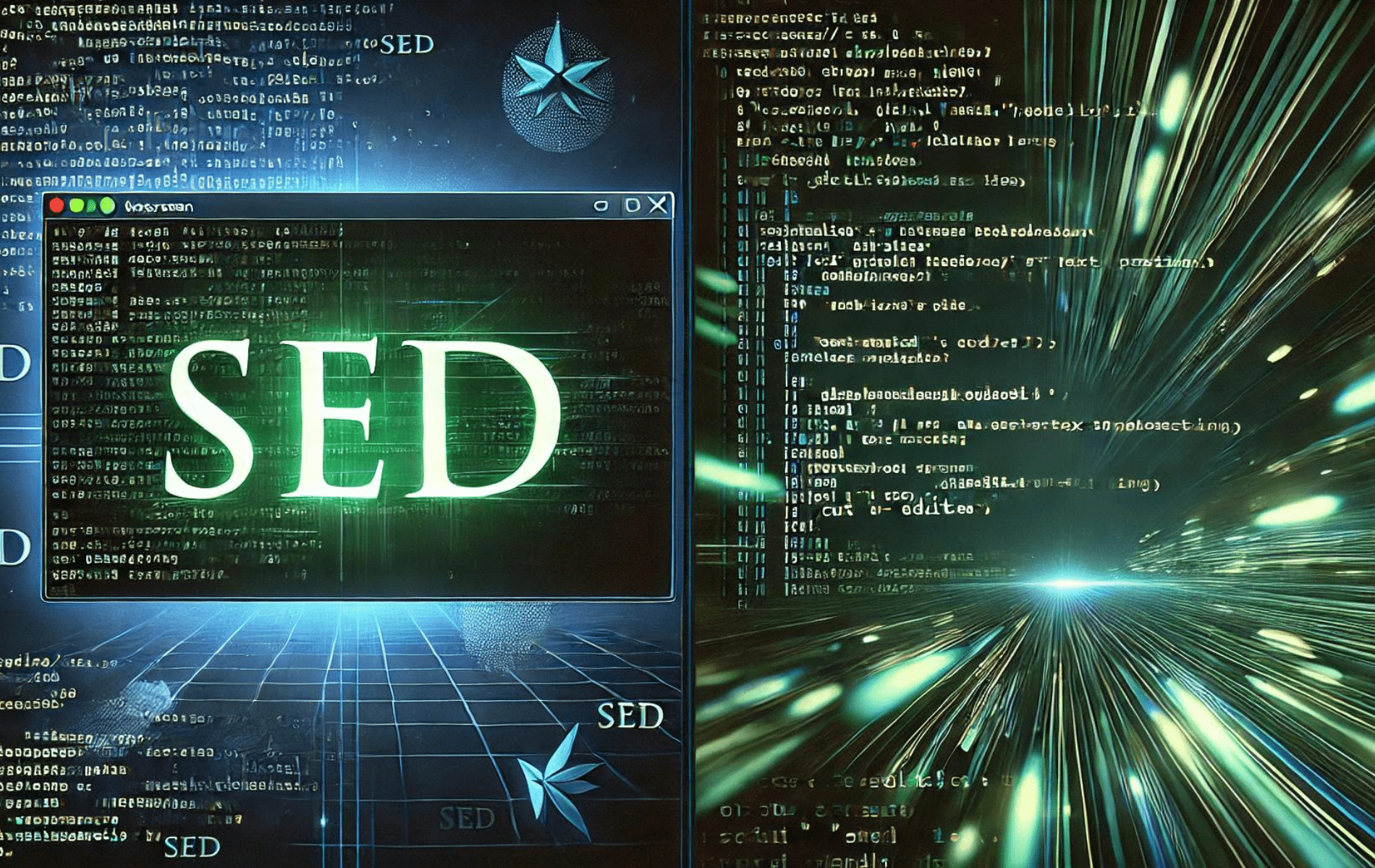Der Befehl sed in Linux ist ein leistungsstarker Stream-Editor, mit dem Sie grundlegende Texttransformationen an einem Eingabestream (einer Datei oder Eingabe aus einer Pipeline) durchführen können. Er wird häufig zum Suchen, Finden und Ersetzen, Einfügen und Löschen von Text in Dateien verwendet. Im Gegensatz zu einfachen Texteditoren verarbeitet sed Daten in einer Pipeline und ist besonders nützlich für die Automatisierung von Textmanipulationen in Shell-Skripten.
Zu den Hauptfunktionen von sed gehört die Möglichkeit:
- Ersetzen Sie Text in einer Datei durch reguläre Ausdrücke.
- Löschen Sie Zeilen basierend auf bestimmten Mustern.
- Fügen Sie Text in bestimmte Zeilen ein oder hängen Sie ihn an.
- Transformieren oder konvertieren Sie Text basierend auf komplexen Mustern.
Dieses Handbuch enthält Beispiele zur Demonstration der praktischen Verwendung des sed-Befehls in Linux und zeigt, wie er für verschiedene Textverarbeitungsaufgaben genutzt werden kann.
Wichtige Syntax und Optionen des Sed-Befehls
Bevor wir uns mit den Beispielen befassen, ist es wichtig, die grundlegende Syntax des sed-Befehls zu verstehen:
sed [OPTION]... {script-only-if-no-other-script} [input-file]...Hier sind einige häufig verwendete Optionen:
- -e: Ermöglicht die Verwendung mehrerer Befehle.
- -n: Unterdrückt das Standardverhalten beim Drucken jeder Zeile.
- -i: Bearbeitet Dateien an Ort und Stelle (seien Sie vorsichtig, da die Originaldatei geändert wird).
Grundlegende Beispiele für den Sed-Befehl in Linux
Grundlegende Textersetzung
Eine der häufigsten Verwendungsmöglichkeiten von sed ist das Ersetzen von Text.
echo "Welcome to Linux" | sed 's/Linux/Unix/'Ausgabe:
Welcome to UnixGlobale Substitution
Standardmäßig ersetzt sed das erste Vorkommen in einer Zeile. Um alle Vorkommen zu ersetzen, verwenden Sie das Flag „g“.
echo "Apples are better than apples" | sed 's/apples/oranges/g'Ausgabe:
Apples are better than orangesZeilenlöschung
sed kann Zeilen auch basierend auf einem bestimmten Muster entfernen.
echo -e "apple\norange\nbanana" | sed '/orange/d'Ausgabe:
apple
bananaEinfügen und Anhängen von Text
Sie können neue Textzeilen entweder vor oder nach einer Musterübereinstimmung einfügen.
echo "Hello" | sed 'i\Good Morning'Ausgabe:
Good Morning
HelloÄndern der Groß-/Kleinschreibung
Mit sed können Sie die Groß-/Kleinschreibung mithilfe der Funktion y manipulieren. Sehen wir uns ein Beispiel für die Konvertierung von Kleinbuchstaben in Großbuchstaben an:
echo "hello world" | sed 'y/abcdefghijklmnopqrstuvwxyz/ABCDEFGHIJKLMNOPQRSTUVWXYZ/'Ausgabe:
HELLO WORLDErweiterte Verwendung des Sed-Befehls in Linux
Textersetzung mit mehreren Mustern
Für mehrere Muster können Sie -e verwenden, um verschiedene Ersetzungsbefehle zu verketten.
echo "Welcome to Linux. I love Linux." | sed -e 's/Linux/Unix/' -e 's/love/adore/'
Ausgabe:
Welcome to Unix. I adore Linux.Bedingter Textersatz
Mit sed ist das Ersetzen von Text anhand bestimmter Bedingungen durch Adressen möglich.
echo -e "apple\nbanana\ncherry" | sed '/banana/s/$/ - favorite fruit/'Ausgabe:
apple
banana - favorite fruit
cherryVerwenden von Sed mit regulären Ausdrücken
Nutzen Sie die Leistungsfähigkeit regulärer Ausdrücke, um komplexe Muster abzugleichen.
echo "Price is $100" | sed 's/$[0-9]*/& (USD)/'Ausgabe:
Price is $100 (USD)Rückverweise für komplexe Ersetzungen
Rückverweise können genutzt werden, um auf Teile des übereinstimmenden Musters zurückzuverweisen.
echo "The white cat and black dog" | sed 's/\(white\|black\) \(cat\|dog\)/\2 \1/'Ausgabe:
The cat white and dog blackDirektes Bearbeiten mit der Option -i
Eine der leistungsstarken Funktionen von sed ist die Möglichkeit, Dateien direkt zu bearbeiten. Dies kann mit der Option -i erreicht werden. Erstellen Sie jedoch immer eine Sicherungskopie der Originaldatei, bevor Sie direkte Änderungen vornehmen.
echo "Original text" > temp.txt
sed -i 's/Original/Modified/' temp.txt
cat temp.txtAusgabe:
Modified textAbschluss
Das Verstehen und Beherrschen des sed-Befehls kann Ihre Fähigkeit, Textdateien unter Linux zu bearbeiten und zu verarbeiten, erheblich verbessern. Durch das Üben der bereitgestellten Beispiele können Sie lernen, wie Sie gängige Textverarbeitungsaufgaben effizient erledigen, sich wiederholende Bearbeitungsaufgaben automatisieren und sed in Ihren Skript-Workflow integrieren. Regelmäßiges Experimentieren mit verschiedenen sed-Optionen und -Befehlen vertieft Ihr Wissen und ermöglicht es Ihnen, sein volles Potenzial auszuschöpfen. Genießen Sie die Vielseitigkeit und Leistung, die sed Ihren Linux-Textverarbeitungsaufgaben verleiht.